La gestion de la chaleur est essentielle au maintien d'un ordinateur en bonne santé. Si votre ordinateur devient trop chaud, vous risquez de rencontrer des erreurs, des performances lentes et un arrêt inattendu. Ce wikiHow va vous apprendre à surveiller la température du processeur.
Méthode One of Three:
Utiliser le BIOS
-
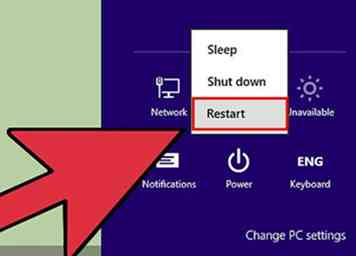 1 Redémarrez votre ordinateur. Votre BIOS est le menu qui vous permet de régler les paramètres de base de votre ordinateur. La plupart des interfaces BIOS ont un moniteur matériel intégré, qui vous permettra de vérifier la température. Vous devez accéder au BIOS lorsque votre ordinateur démarre pour la première fois.
1 Redémarrez votre ordinateur. Votre BIOS est le menu qui vous permet de régler les paramètres de base de votre ordinateur. La plupart des interfaces BIOS ont un moniteur matériel intégré, qui vous permettra de vérifier la température. Vous devez accéder au BIOS lorsque votre ordinateur démarre pour la première fois. - Si vous exécutez Windows 8, ouvrez le menu Alimentation et maintenez la touche Maj enfoncée pendant que vous cliquez sur Redémarrer. Cela vous lancera dans le mode de démarrage avancé, où vous pouvez ouvrir les paramètres de votre carte mère (UEFI) dans le menu Dépannage.
-
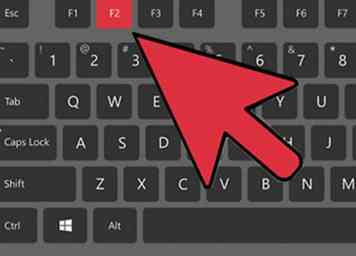 2 Appuyez sur la touche BIOS. La clé varie en fonction du fabricant de votre matériel. Les touches typiques incluent F2, F10 et Del. La clé correcte sera affichée sur le même écran que le logo du fabricant.
2 Appuyez sur la touche BIOS. La clé varie en fonction du fabricant de votre matériel. Les touches typiques incluent F2, F10 et Del. La clé correcte sera affichée sur le même écran que le logo du fabricant. - Si vous ne touchez pas la clé à temps, votre ordinateur démarrera normalement et vous devrez réessayer.
-
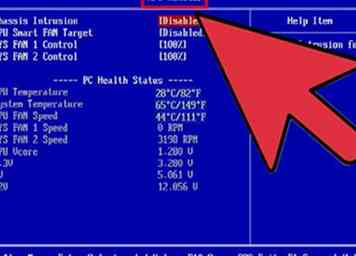 3 Recherchez le moniteur de matériel. Différents programmes BIOS auront des étiquettes de section différentes. Certains des labels les plus courants sont H / W Monitor, Status, PC Health, etc.
3 Recherchez le moniteur de matériel. Différents programmes BIOS auront des étiquettes de section différentes. Certains des labels les plus courants sont H / W Monitor, Status, PC Health, etc. -
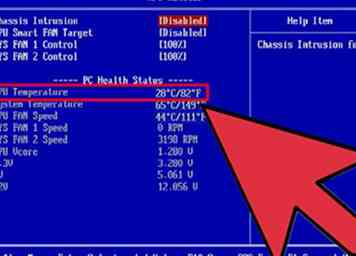 4 Vérifiez la température de votre CPU. La limite de température de votre CPU varie en fonction du modèle, mais vous souhaitez généralement que votre température soit inférieure à 75 ° C (167 ° F). Consultez la documentation de votre CPU pour déterminer le seuil de température exact.
4 Vérifiez la température de votre CPU. La limite de température de votre CPU varie en fonction du modèle, mais vous souhaitez généralement que votre température soit inférieure à 75 ° C (167 ° F). Consultez la documentation de votre CPU pour déterminer le seuil de température exact. - Vérifiez vos autres températures. Pendant que vous vérifiez la température de votre CPU, vérifiez le niveau de fonctionnement du reste de votre système. La plupart des moniteurs matériels vous indiqueront également la température de la carte mère, la température de la carte graphique et éventuellement la température ambiante dans le boîtier.
Méthode deux sur trois:
Utiliser un programme
-
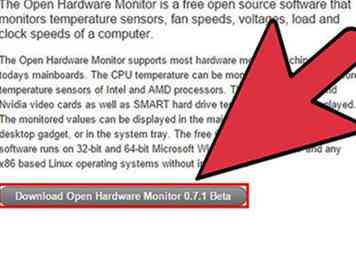 1 Installez un programme de surveillance du matériel. La plupart des cartes mères sont livrées avec des programmes de surveillance du matériel inclus sur le disque d'installation ou disponibles sur leurs sites Web. Vous pouvez également télécharger des programmes gratuits qui liront les relevés de température de votre BIOS et vous les rapporteront. Les programmes populaires incluent:[1]
1 Installez un programme de surveillance du matériel. La plupart des cartes mères sont livrées avec des programmes de surveillance du matériel inclus sur le disque d'installation ou disponibles sur leurs sites Web. Vous pouvez également télécharger des programmes gratuits qui liront les relevés de température de votre BIOS et vous les rapporteront. Les programmes populaires incluent:[1] - Open Hardware Monitor
- Ventilateur de vitesse.
- Core Temp
- HWMonitor
- Temp réel
-
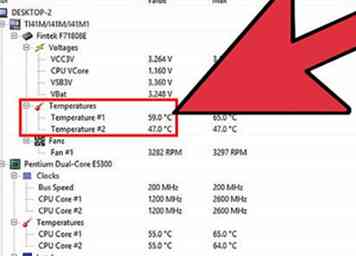 2 Exécutez le programme. Une fois que vous avez téléchargé / installé le programme de votre choix, lancez-le pour obtenir une lecture de la température de votre ordinateur. La plupart des programmes afficheront tous les relevés de température, ainsi que les vitesses de ventilateur et de tension. Vérifiez tous ces éléments par rapport aux niveaux recommandés en fonction de la documentation de votre système.
2 Exécutez le programme. Une fois que vous avez téléchargé / installé le programme de votre choix, lancez-le pour obtenir une lecture de la température de votre ordinateur. La plupart des programmes afficheront tous les relevés de température, ainsi que les vitesses de ventilateur et de tension. Vérifiez tous ces éléments par rapport aux niveaux recommandés en fonction de la documentation de votre système. - Certains programmes peuvent nécessiter un accès spécial aux paramètres de votre ordinateur pour s'exécuter et vous inviteront à continuer avant de pouvoir fonctionner.
Méthode trois sur trois:
Réduire la température de votre processeur
-
 1 Laissez votre ordinateur respirer. Assurez-vous qu'aucun des ventilateurs ou des évents n'est bloqué. Ouvrez votre ordinateur et jetez la poussière à l'air comprimé. Si l'air ne peut pas circuler sur vos composants, la chaleur commencera à s'accumuler.
1 Laissez votre ordinateur respirer. Assurez-vous qu'aucun des ventilateurs ou des évents n'est bloqué. Ouvrez votre ordinateur et jetez la poussière à l'air comprimé. Si l'air ne peut pas circuler sur vos composants, la chaleur commencera à s'accumuler. -
 2 Appliquez une nouvelle pâte thermique. La pâte thermique est ce qui conduit la chaleur de votre processeur vers votre dissipateur thermique. Au fil du temps, la pâte thermique se dégrade. Les opinions varient sur la fréquence de remplacement de la pâte thermique, mais si vous rencontrez des températures plus élevées que la normale, c'est l'endroit le plus facile à démarrer.
2 Appliquez une nouvelle pâte thermique. La pâte thermique est ce qui conduit la chaleur de votre processeur vers votre dissipateur thermique. Au fil du temps, la pâte thermique se dégrade. Les opinions varient sur la fréquence de remplacement de la pâte thermique, mais si vous rencontrez des températures plus élevées que la normale, c'est l'endroit le plus facile à démarrer. - N'utilisez pas une quantité excessive de pâte thermique, car trop de choses peuvent isoler le processeur plutôt que de conduire la chaleur. Un petit point réparti uniformément sur le processeur est le moyen le plus efficace de l'utiliser.
-
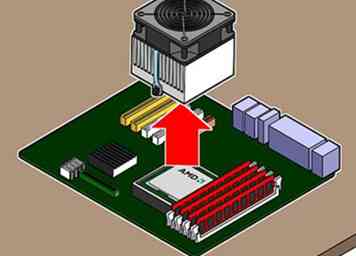 3 Remplacez votre radiateur. Si votre processeur tourne régulièrement à chaud, votre dissipateur et votre ventilateur actuels risquent de ne plus être à la hauteur. Trouvez un nouveau combo radiateur / ventilateur qui conviendra à votre cas et déplacez plus d'air que votre configuration existante. Des configurations de ventilateur plus importantes peuvent entraîner davantage de bruits ambiants.
3 Remplacez votre radiateur. Si votre processeur tourne régulièrement à chaud, votre dissipateur et votre ventilateur actuels risquent de ne plus être à la hauteur. Trouvez un nouveau combo radiateur / ventilateur qui conviendra à votre cas et déplacez plus d'air que votre configuration existante. Des configurations de ventilateur plus importantes peuvent entraîner davantage de bruits ambiants. -
 4 Ajouter plus de fans de cas. Si le flux d'air de votre boîtier n'est pas suffisant, vous devrez peut-être installer plus de ventilateurs pour que l'air circule correctement. De l’air frais doit venir de l’avant et du haut et s’épuiser à l’arrière de l’ordinateur.
4 Ajouter plus de fans de cas. Si le flux d'air de votre boîtier n'est pas suffisant, vous devrez peut-être installer plus de ventilateurs pour que l'air circule correctement. De l’air frais doit venir de l’avant et du haut et s’épuiser à l’arrière de l’ordinateur. -
 5 Remplacez votre matériel. Les composants plus anciens ont tendance à surchauffer après une utilisation à long terme, et il n’ya parfois pas d’autre choix que de les remplacer. Si vous devez remplacer votre carte mère ou votre processeur, vous voudrez peut-être envisager de reconstruire l’ensemble de votre système, car vous devrez de toute façon tout réinstaller.
5 Remplacez votre matériel. Les composants plus anciens ont tendance à surchauffer après une utilisation à long terme, et il n’ya parfois pas d’autre choix que de les remplacer. Si vous devez remplacer votre carte mère ou votre processeur, vous voudrez peut-être envisager de reconstruire l’ensemble de votre système, car vous devrez de toute façon tout réinstaller.
 Minotauromaquia
Minotauromaquia
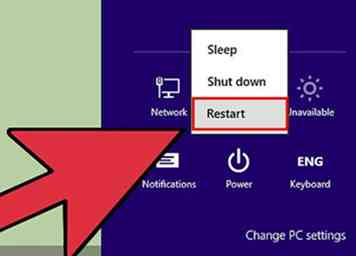 1 Redémarrez votre ordinateur. Votre BIOS est le menu qui vous permet de régler les paramètres de base de votre ordinateur. La plupart des interfaces BIOS ont un moniteur matériel intégré, qui vous permettra de vérifier la température. Vous devez accéder au BIOS lorsque votre ordinateur démarre pour la première fois.
1 Redémarrez votre ordinateur. Votre BIOS est le menu qui vous permet de régler les paramètres de base de votre ordinateur. La plupart des interfaces BIOS ont un moniteur matériel intégré, qui vous permettra de vérifier la température. Vous devez accéder au BIOS lorsque votre ordinateur démarre pour la première fois. 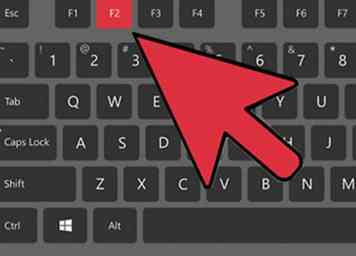 2 Appuyez sur la touche BIOS. La clé varie en fonction du fabricant de votre matériel. Les touches typiques incluent F2, F10 et Del. La clé correcte sera affichée sur le même écran que le logo du fabricant.
2 Appuyez sur la touche BIOS. La clé varie en fonction du fabricant de votre matériel. Les touches typiques incluent F2, F10 et Del. La clé correcte sera affichée sur le même écran que le logo du fabricant. 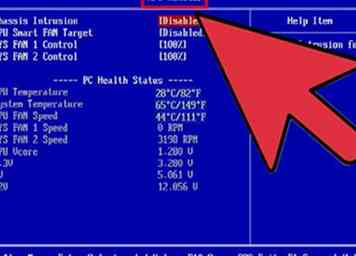 3 Recherchez le moniteur de matériel. Différents programmes BIOS auront des étiquettes de section différentes. Certains des labels les plus courants sont H / W Monitor, Status, PC Health, etc.
3 Recherchez le moniteur de matériel. Différents programmes BIOS auront des étiquettes de section différentes. Certains des labels les plus courants sont H / W Monitor, Status, PC Health, etc. 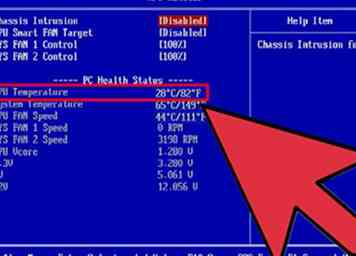 4 Vérifiez la température de votre CPU. La limite de température de votre CPU varie en fonction du modèle, mais vous souhaitez généralement que votre température soit inférieure à 75 ° C (167 ° F). Consultez la documentation de votre CPU pour déterminer le seuil de température exact.
4 Vérifiez la température de votre CPU. La limite de température de votre CPU varie en fonction du modèle, mais vous souhaitez généralement que votre température soit inférieure à 75 ° C (167 ° F). Consultez la documentation de votre CPU pour déterminer le seuil de température exact. 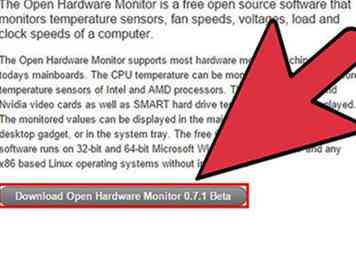 1 Installez un programme de surveillance du matériel. La plupart des cartes mères sont livrées avec des programmes de surveillance du matériel inclus sur le disque d'installation ou disponibles sur leurs sites Web. Vous pouvez également télécharger des programmes gratuits qui liront les relevés de température de votre BIOS et vous les rapporteront. Les programmes populaires incluent:[1]
1 Installez un programme de surveillance du matériel. La plupart des cartes mères sont livrées avec des programmes de surveillance du matériel inclus sur le disque d'installation ou disponibles sur leurs sites Web. Vous pouvez également télécharger des programmes gratuits qui liront les relevés de température de votre BIOS et vous les rapporteront. Les programmes populaires incluent:[1] 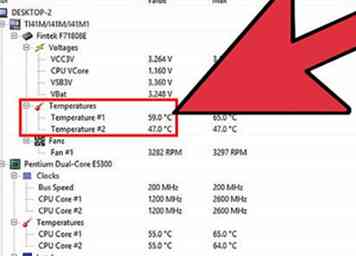 2 Exécutez le programme. Une fois que vous avez téléchargé / installé le programme de votre choix, lancez-le pour obtenir une lecture de la température de votre ordinateur. La plupart des programmes afficheront tous les relevés de température, ainsi que les vitesses de ventilateur et de tension. Vérifiez tous ces éléments par rapport aux niveaux recommandés en fonction de la documentation de votre système.
2 Exécutez le programme. Une fois que vous avez téléchargé / installé le programme de votre choix, lancez-le pour obtenir une lecture de la température de votre ordinateur. La plupart des programmes afficheront tous les relevés de température, ainsi que les vitesses de ventilateur et de tension. Vérifiez tous ces éléments par rapport aux niveaux recommandés en fonction de la documentation de votre système.  1 Laissez votre ordinateur respirer. Assurez-vous qu'aucun des ventilateurs ou des évents n'est bloqué. Ouvrez votre ordinateur et jetez la poussière à l'air comprimé. Si l'air ne peut pas circuler sur vos composants, la chaleur commencera à s'accumuler.
1 Laissez votre ordinateur respirer. Assurez-vous qu'aucun des ventilateurs ou des évents n'est bloqué. Ouvrez votre ordinateur et jetez la poussière à l'air comprimé. Si l'air ne peut pas circuler sur vos composants, la chaleur commencera à s'accumuler.  2 Appliquez une nouvelle pâte thermique. La pâte thermique est ce qui conduit la chaleur de votre processeur vers votre dissipateur thermique. Au fil du temps, la pâte thermique se dégrade. Les opinions varient sur la fréquence de remplacement de la pâte thermique, mais si vous rencontrez des températures plus élevées que la normale, c'est l'endroit le plus facile à démarrer.
2 Appliquez une nouvelle pâte thermique. La pâte thermique est ce qui conduit la chaleur de votre processeur vers votre dissipateur thermique. Au fil du temps, la pâte thermique se dégrade. Les opinions varient sur la fréquence de remplacement de la pâte thermique, mais si vous rencontrez des températures plus élevées que la normale, c'est l'endroit le plus facile à démarrer. 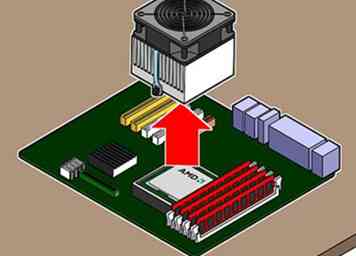 3 Remplacez votre radiateur. Si votre processeur tourne régulièrement à chaud, votre dissipateur et votre ventilateur actuels risquent de ne plus être à la hauteur. Trouvez un nouveau combo radiateur / ventilateur qui conviendra à votre cas et déplacez plus d'air que votre configuration existante. Des configurations de ventilateur plus importantes peuvent entraîner davantage de bruits ambiants.
3 Remplacez votre radiateur. Si votre processeur tourne régulièrement à chaud, votre dissipateur et votre ventilateur actuels risquent de ne plus être à la hauteur. Trouvez un nouveau combo radiateur / ventilateur qui conviendra à votre cas et déplacez plus d'air que votre configuration existante. Des configurations de ventilateur plus importantes peuvent entraîner davantage de bruits ambiants.  4 Ajouter plus de fans de cas. Si le flux d'air de votre boîtier n'est pas suffisant, vous devrez peut-être installer plus de ventilateurs pour que l'air circule correctement. De l’air frais doit venir de l’avant et du haut et s’épuiser à l’arrière de l’ordinateur.
4 Ajouter plus de fans de cas. Si le flux d'air de votre boîtier n'est pas suffisant, vous devrez peut-être installer plus de ventilateurs pour que l'air circule correctement. De l’air frais doit venir de l’avant et du haut et s’épuiser à l’arrière de l’ordinateur.  5 Remplacez votre matériel. Les composants plus anciens ont tendance à surchauffer après une utilisation à long terme, et il n’ya parfois pas d’autre choix que de les remplacer. Si vous devez remplacer votre carte mère ou votre processeur, vous voudrez peut-être envisager de reconstruire l’ensemble de votre système, car vous devrez de toute façon tout réinstaller.
5 Remplacez votre matériel. Les composants plus anciens ont tendance à surchauffer après une utilisation à long terme, et il n’ya parfois pas d’autre choix que de les remplacer. Si vous devez remplacer votre carte mère ou votre processeur, vous voudrez peut-être envisager de reconstruire l’ensemble de votre système, car vous devrez de toute façon tout réinstaller.